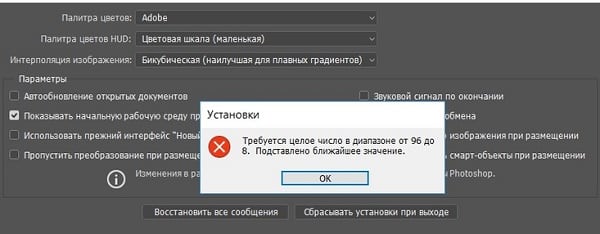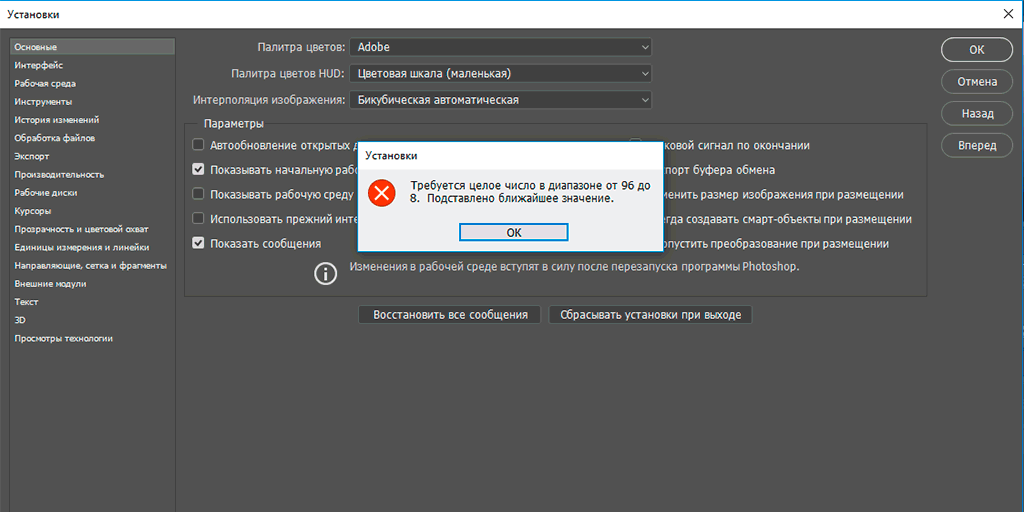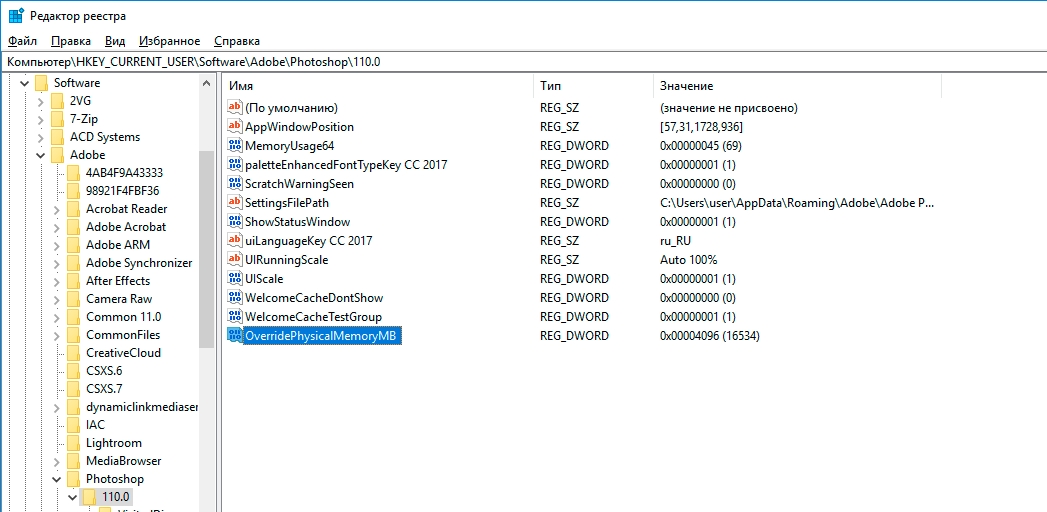Узнайте, как устранить ошибку целого числа в Photoshop. Эта ошибка возникает при попытке получить доступ к настройкам производительности.
Проблема
При попытке открыть настройки Производительность (Редактировать > Установки > Производительность) в Photoshop отображается сообщение об ошибке: Требуется целое число от 96 до 8. Подставлено ближайшее значение.
Не удается получить доступ к настройкам Производительность в диалоговом окне Установки. Также затронуты такие инструменты, как «Размытие» и «Пластика», использующие графический процессор (GPU).
Эта проблема появляется после обновления операционной системы до Windows 10 Creators Update.
Операционная система
Windows 10 Creators Update и более поздние версии
Решение
Эта проблема исправлена в версии Photoshop CC 19.1.5 от июня 2018 г.
Обновите Photoshop до последней версии. См. раздел Поддержание актуальности версии Photoshop.
Удалить ключ OverridePhysicalMemoryMB DWORD из реестра
Эти инструкции применимы только в том случае, если ранее вы уже добавили ключ OverridePhysicalMemoryMB DWORD в реестр, как описано в обходном решении ниже. Удаление ключа позволит Photoshop управлять физической памятью, а не использовать переопределение реестра.
-
Нажмите сочетание клавиш Windows + R, чтобы открыть диалоговое окно Выполнить.
Введите regedit.exe и нажмите клавишу ввода.
Если появится запрос на ввод пароля администратора или подтверждение, введите пароль или подтвердите действие.
-
В окне Редактор реестра перейдите по следующему пути к папке:
Photoshop CC 2018: Откройте папку HKEY_CURRENT_USERSOFTWAREAdobePhotoshop120.0
-
На правой панели щелкните ключ OverridePhysicalMemoryMB, созданный ранее, и в меню выберите Удалить.
-
В диалоговом окне Подтверждение удаления значения щелкните кнопку Да для подтверждения.
Предлагаемое решение
-
Нажмите сочетание клавиш Windows + R, чтобы открыть диалоговое окно Выполнить.
Введите regedit.exe и нажмите клавишу ввода.
Если появится запрос на ввод пароля администратора или подтверждение, введите пароль или подтвердите действие.
-
В окне Редактор реестра перейдите по следующему пути к папке, в зависимости от вашей версии Photoshop.
- Photoshop CC 2018: Откройте папку HKEY_CURRENT_USERSOFTWAREAdobePhotoshop120.0
- Photoshop CC 2017: Откройте папку HKEY_CURRENT_USERSOFTWAREAdobePhotoshop110.0
- Photoshop CC 2015.5: Откройте папку HKEY_CURRENT_USERSOFTWAREAdobePhotoshop100.0
- Photoshop CC 2015: Откройте папку HKEY_CURRENT_USERSOFTWAREAdobePhotoshop90.0
- Photoshop CC 2014: Откройте папку HKEY_CURRENT_USERSOFTWAREAdobePhotoshop80.0
-
В зависимости от версии Photoshop, в которой вы работаете, щелкните правой кнопкой мыши папку, упомянутую ранее, и в меню выберите New > DWORD (32-bit) Value (Создать > Значение DWORD (32-разрядное)).
-
На правой панели назовите новый ключ именем OverridePhysicalMemoryMB и нажмите клавишу ввода.
-
Щелкните правой кнопкой мыши новый ключ и выберите Modify (Изменить) в меню. В диалоговом окне Edit DWORD (32-bit) Value (Редактировать значение DWORD (32-разрядное)) выполните следующие действия:
A. Для параметра Система исчисления выберите значение Десятичная. B. Чтобы найти Значение, см. разъяснение в шаге 5b ниже.
- Для Base (Базовое значение) выберите значение Decimal (Десятичное число).
- В поле Value Data (Данные значения) замените значение «0» на числовое значение в мегабайтах, которое отражает физическую память вашей системы. Например, введите 4096 для 4 ГБ, 8192 для 8 ГБ, 16384 для 16 ГБ или 24576 для 24 ГБ.
- Нажмите кнопку ОК.
При переходе в раздел «Производительность» настроек редактора «Photoshop» пользователь может столкнуться с ошибкой «Требуется целое число в диапазоне от 96 до 8». Причиной ошибки обычно является очередное обновление ОС Виндовс 10, после чего ранее стабильно работающий редактор начинает выдавать эту и ряд смежных ошибок, связанных с недостатком памяти. Рассмотрим суть данной дисфункции, а также как исправить данную ошибку в вашем Фотошоп.
Содержание
- Причины дисфункции в Фотошоп
- Как исправить ошибку требования целого числи в диапазоне от 96 до 8
- Заключение
Причины дисфункции в Фотошоп
Как я уже упоминал выше, ошибка возникает на машинах с установленной на них Виндовс 10, и связана с очередным обновлением указанной ОС. Разработчики из «Adobe Systems» называют причиной ошибки обновление ОС Виндовс «Creators Update», при этом пользователи также жалуются на обновление Виндовс 10 под номером 1803 (Redstone 4).
После установки обновления пользователь сталкивается с указанной дисфункцией, при этом шаблонные рецепты в виде перегрузки ПК и самого Фотошоп никак не помогают в решении проблемы.
На момент написания данного материала (июнь 2018 года) проблема была решена самими разработчиками, для чего рекомендуется обновить «Фотошоп» до версии 19.1.5 (релиз июня 2018 года). Если же у вас имеется более старая версия программы, тогда решение указанной проблемы будет изложено ниже.
Может оказаться полезным: Первичный рабочий диск переполнен в Photoshop что делать.
Как исправить ошибку требования целого числи в диапазоне от 96 до 8
Наиболее эффективным решением, позволяющим избавиться от ошибки «Целое число в диапазоне от 96 до 8 в Photoshop» является изменение параметров системного реестра. Выполните следующее:
- Нажмите на Win+R, после чего в появившемся окне наберите regedit и нажмите ввод (при необходимости подтвердите вход нажав на «Да»);
- В открывшемся окне реестра перейдите по пути, зависящим от версии используемого вами Фотошоп:
- Перейдя по выбранному пути, наведите ваш курсор на окно справа, нажмите ПКМ, и выберите «Создать» — «DWORD (32-bit)»;
- Назовите новый ключ OverridePhysicalMemoryMB и нажмите на ввод;
- Наведите на него курсор мышки, кликните на её правую клавишу, и выберите «Изменить»;
- В опции «Система счисления» поставьте «Десятичная», и укажите слева параметр, который отражает физическое значение памяти вашего ПК. Если у вас 4 гигабайта, то выставьте 4096, если 8 — то 8192, если 16 – то 16384, если 24 – 24576;
- Нажмите на «Ок», и перезагрузите систему.
Если данный совет вам не помог, тогда попробуйте выставить значение данного параметра на 16384, а также создайте данный параметр для всех веток Фотошопа в реестре если у вас их несколько (110, 120 и др.). Обычно это помогает решить ошибку «Требуется целое число в диапазоне» на вашем Фотошоп.
Заключение
Ошибка числа в диапазоне от 96 до 8 в программе Фотошоп обычно связана с очередным обновление ОС Виндовс 10, после чего графический редактор перестаёт работать корректно. На дату написания данного материала разработчики успели исправить данный баг, ну а тем, кто пользуется устаревшей версией редактора. Рекомендуется ввести необходимые изменения в реестр, после которых проблема обычно бывает решена.
Опубликовано 26.06.2018 Обновлено 26.11.2020
Hello from Spain,
Just i install the last version of PS 2018 in my new computer, and photoshop works slowly like turtle, plus every time i try to use some plugins, like for exemple portraiture, arribe the same message :
«Could not complete the Portraiture 3 command because there is not enough memory (ram)»
Well i Try to go to Preferences > Performance and i have the next alert message : «An integer between 96 and 8 is requiered. Closest value inserted.»
My computer description :
Os: Windows 10 pro.
PS Version : 2018
Cpu : I7 8700k
Ram : 16gb(2x8gb) 3200 Corsair
Gpu : Geforce 1070 Ti
Hard Disk : SSD m.2 Crucial x300 275gb.
Any similar case or idea for resolve this???
Thanks and 1000 Thanks
[nx_heading style=»underlined» heading_tag=»h2″ size=»32″]Требуется целое число в диапазоне от 96 до 8. Подставлено ближайшее значение[/nx_heading]
Исправление ошибки Adobe Photoshop Требуется целое число при попытке сохранить документ или зайти в Настройки.
Причиной появления ошибки служат повреждение или отсутствие Настроек выделенной памяти для работы фотошоп.
При возникновении ошибки Требуется целое число невозможно зайти в раздел Настройки — Производительность и изменить объем доступной памяти RAM.
Решением этой проблемы будет указать с помощью редактора реестра Regedit, полный объем памяти вашего компьютера в настройки программы Adobe Photoshop.
- Нажимаем сочетание клавиш Windows+R (или запускаем командную строку);
- Вводим в появившуюся строку команду regedit;
- Открываем ветку реестра HKEY_CURRENT_USER Software Adobe Photoshop 120.0 (или номер вашей сборки);
- Создаем в этом разделе параметр DWORD 32 бита с названием OverridePhysicalMemoryMB;
- Щелкаем по нему два раза и присваиваем значение (в шестнадцатеричной системе) в зависимости от объема оперативной памяти компьютера (значение 1024 если у вас 4Gb, значение 2048 если у вас 8Gb и т.д.).
После внесения изменений, перезагрузите компьютер и проверьте настройки производительности Adobe Photoshop. Проблема должна исчезнуть.
[nx_box title=»Поделиться этой статьей» style=»glass» box_color=»#ED303C»]Если данная статья вам помогла и вы хотели бы в ответ помочь проекту Mhelp.kz, поделитесь этой статьей с другими:
[/nx_box]
При создании в Photoshop превью для сайта заметил, что открывая, сохраняя проект или картинку всплывало сообщение, связанное с нехваткой озу:
- Команда «Открыть» не может быть выполнена: не хватает оперативной памяти (RAM)
- Команда «Сохранить» не может быть выполнена: не хватает оперативной памяти (RAM)
- Команда «Сохранить как» не может быть выполнена: не хватает оперативной памяти (RAM)
- Команда «Сжать» не может быть выполнена: не хватает оперативной памяти (RAM)
Проблема чаще всплывает, когда используются большое количество слоев, картинки большого разрешения, множество компонентов.
Пришлось изучать материал и исправлять ситуацию. Первое, что нужно сделать, это увеличить оперативную память для Photoshop в настройках программы. Для этого в верхнем меню выбираем Редактирование – Настройки – Производительность. Увеличиваем память для Фотошопа передвигая ползунок в права.
Исправляем: Требуется целое число в диапазоне от 96 до 8
Если у вас выскакивает одно из сообщений (в зависимости от используемого языка):
- Требуется целое число в диапазоне от 96 до 8. Подставлено ближайшее значение.
- An iteger between 96 and 8 is required. Closest value iserted.
Значит не расслабляемся и идем исправлять дальше:
- Открываем Справка – Информация о системе…
Здесь мы видим сколько всего памяти выделено Фотошопу и сколько свободной памяти есть. В моем случае программе доступно 8 Мб, и свободно 2 Мб, не удивительно почему редактор ругается.
- Закройте программу Photoshop
- Набираем на клавиатуре одновременно Win+R
- Вводим regedit, жмем Ок
- Открываем папки реестра по следующему пути HKEY_CURRENT_USERSoftwareAdobePhotoshop. Там должна быть папка с версией типа 80.0, 90.0, 120.0 и тд.
- Выбираем папку с необходимой версией, с права у вас появится список файлов, в самом низу в пустом месте жмем правой кнопкой мыши и выбираем Создать – Параметр DWORD 32 бита.
- Файл переименовываем в OverridePhysicalMemoryMB
- Жмем правой кнопкой мыши и выбираем Изменить
- Выбираем Систему исчисления: Десятичная
- В строку Значение вводим от 0 до 24000 и жмем Ок (цифры нужно вводить только после выбора Десятичная!!!)
- Начиная с пятого пункта, проделываем операцию с папками других версий (если есть), иначе сообщение «Требуется целое число в диапазоне от 96 до 8. Подставлено ближайшее значение» может продолжать всплывать.
Открываем фотошоп, проверяем: Справка – Информация о системе… Данные о памяти поменялись? Тогда все ок.
Переходим в Редактирование – Настройки – Производительность. После внесения изменений в реестр, Photoshop по умолчанию уже выставил необходимый объем памяти, но вы можете его увеличить подвинув ползунок. Изменения в силу вступают сразу, но встречались случаи, когда требовалось перезагрузить компьютер.
Есть момент, если оперативной памяти у вас действительно мало, то возможно стоит задуматься об увеличении объема. Надеюсь вы решили проблему нехватки оперативной памяти фотошоп и приятно пользуетесь всеми прелестями программы.